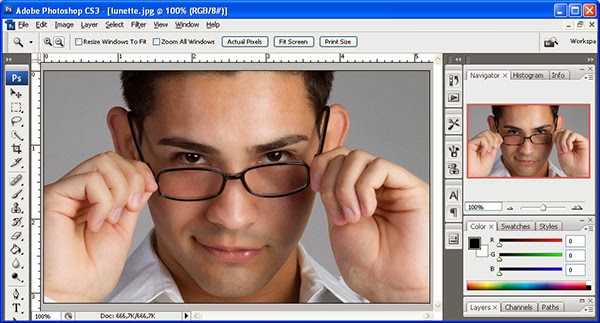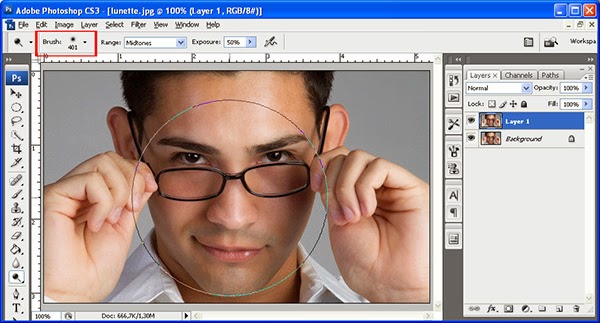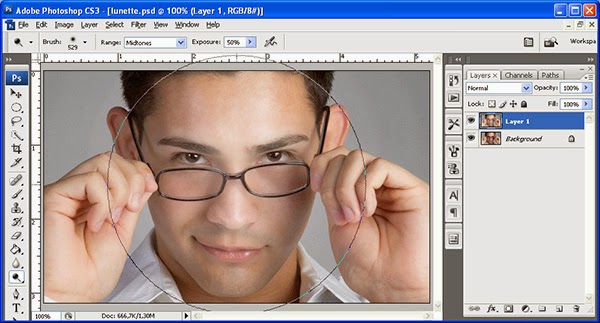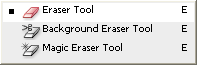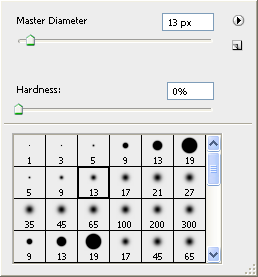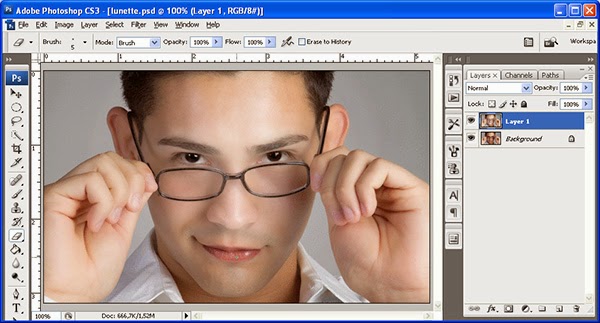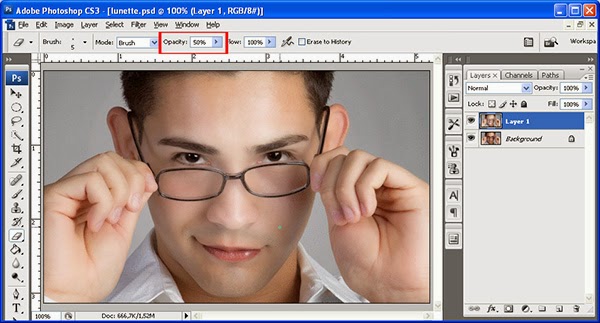السلام عليكم ورحمة الله وبركاته
اليوم سأشرح لكم طريقة التوصل ببطاقة PINS مجانا و ستصلك البطاقة الى بيتك
بدون مصاريف أو أي شيء من هذا القبيل, هناك من يريد الحصول على البطاقة فقط
و هناك من يريد الحصول عليها و الاستفادة منها أيضا, و ذلك ممكن بحيث
يمكنك جمع النقاط على حسابك و ذلك بالقيام ببعض المهام التي سيطلبها منك
الموقع كالتسجيل في بعض المواقع أو الاشتراك في بعض الصفحات الاجتماعية و
يمكنك التبضع بها بعد ذلك عبر المواقع الداعمة لهذه البطاقة. و ليكن في
علمك أنك لن تدفع أي سنتيم مقابلها و لا مقابل ما ستشتريه بنقاطك .و الجميل
في هذه البطاقة أنها لا تتوفر على تاريخ صلاحية و يمكن للجميع أن يستعملها
و صالحة لجميع الاعمار.
بعد هذه المقدمة سنمر الآن إلى شرح طريقة الحصول على البطاقة
ثم نقوم بإدخال المعلومات :
ضع ايمايل صحيح و حقيقي لأنك ستتوصل برابط لتأكيد حسابك
نضغط على Next ثم نكمل ملئ البيانات
ملاحظة : المعلومات يجب أن تكون صحيحة 100%
بعد ملئ البيانات و التأكد من صحتها و الضغط على NEXT سيخبرنا
الموقع بأن الحساب قد أنشئ بنجاح و أن البطاقة ستصل خلال أسبوعين تقريبا,
لكن قبل ذلك علينا تأكيد الحساب عبر الرابط الذي سيصلنا على الايمايل.
نتوجه الى الايمايل و نفتح الرسالة التي أرسلها لنا الموقع
ثم نضغط على رابط التأكيد
بعد الضغط على الرابط ستخرج لنا واجهة جديدة و التي تعتبر المرحلة الأخيرة
لتفعيل الحساب, في هذه الخطوة سنقوم بادخال الكلمة السرية لحسابنا.
بعد ادخال كلمة السر نضغط على Activate Account و نكون بهذا قد فعلنا الحساب و أنهينا كل المراحل
و هذه صورة البطاقة التي توصلت بها بعد شهر تماما من التسجيل بحيث تسجل يوم 13 غشت و استلمت البطاقة يوم 12 شتنبر
الآن سنمر لطريقة شحن البطاقة بالنقاط التي ستمكنك من الشراء من المواقع الداعمة للبطاقة
الطريقة سهلة جدا و ذلك بالذهاب الى واجهة الموقع ثم الضغط على collect ثم اختيار Offers أو عن طريق هذا الرابط
ستجد بعض العروض ( أغلبها يطلب منك الشراء من بعض المحلات أو المواقع ) لكن
اختر العروض التي تطلب منك التسجيل في المواقع و متابعة الصفحات
الاجتماعية. و ستجد عدد النقاط أمام كل عرض من العروض.
إلى هنا أكون قد انتهت من شرحي آملا أن أكون وفقت في ذلك
دمتم في رعاية الله و حفظه